360极速浏览器极速模式怎么设置 |
您所在的位置:网站首页 › 设置ie的极速模式在哪里 › 360极速浏览器极速模式怎么设置 |
360极速浏览器极速模式怎么设置
|
当前位置:系统之家 > 系统教程 > 360极速浏览器极速模式怎么设置
360极速浏览器极速模式怎么设置?
时间:2023-12-04 13:48:48 作者:娜娜 来源:系统之家 1. 扫描二维码随时看资讯 2. 请使用手机浏览器访问: https://m.xitongzhijia.net/xtjc/20231204/296099.html 手机查看 评论 反馈 我们知道,如果浏览器开启极速模式,那么将能够提高网页浏览速度以及提供网页更好的渲染效果。如果你电脑上的360极速浏览器当前不是极速模式,将要将其切换至极速模式,那么就来试试以下小编分享的方法吧。 具体操作如下: 1. 我们先打开360极速浏览器,然后在浏览器页面右上角点击打开“三”图标。 
2. 打开“三”图标之后,我们在下拉列表中找到“设置”选项,点击打开该选项。 
3. 进入360极速浏览器的设置页面之后,我们在左侧列表中点击打开“高级设置”选项。 
4. 在高级设置页面中,我们找到“内核模式”下的“内核切换设置”选项,点击打开该选项。 
5. 进入内核切换设置页面之后,我们在该页面中打开如图所示选项,然后在下拉列表中点击选择“Webkit”选项即可。 
6. 我们也可以在网址框中打开“...”图标,然后在下拉列表中先点击“智能切核”选项,再在菜单列表中点击选择“极速模式”选项即可。 
以上就是系统之家小编为你带来的关于“360极速浏览器极速模式怎么设置?”的全部内容了,希望可以解决你的问题,感谢您的阅读,更多精彩内容请关注系统之家官网。 标签 360极速浏览器教程360极速浏览器兼容模式怎么设置? 下一篇 > 360极速浏览器打不开网页是什么原因 相关教程 【最新推荐】笔记本Win10系统专业版:免费下... Win10怎么设置专注助手优先级 Windows11账户怎么锁定,试试这3种方法! 如何下载到好用的Win7-目前公认最流畅的Win7... 【告别卡顿】2024最新精简电脑系统:推荐下载... 如何下载最新的Windows系统-2024最新版本Wind... Win11表情符号输入方法,一看就会! 告别捆绑软件!2024最新纯净版系统下载 如何下载Win10专业工作站版,一招轻松搞定! 如何下载最流畅稳定的Win11系统-Win11最稳定...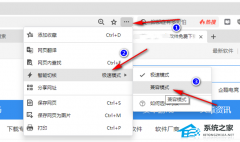
360极速浏览器兼容模式怎么设置? 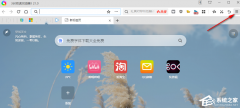
360极速浏览器极速模式怎么设置? 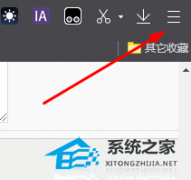
360极速浏览器打不开网页是什么原因 
360浏览器广告弹窗太多怎么彻底关闭-360浏览器精选广告弹窗关闭方法 发表评论共0条  没有更多评论了
没有更多评论了
评论就这些咯,让大家也知道你的独特见解 立即评论以上留言仅代表用户个人观点,不代表系统之家立场 |
【本文地址】
今日新闻 |
推荐新闻 |